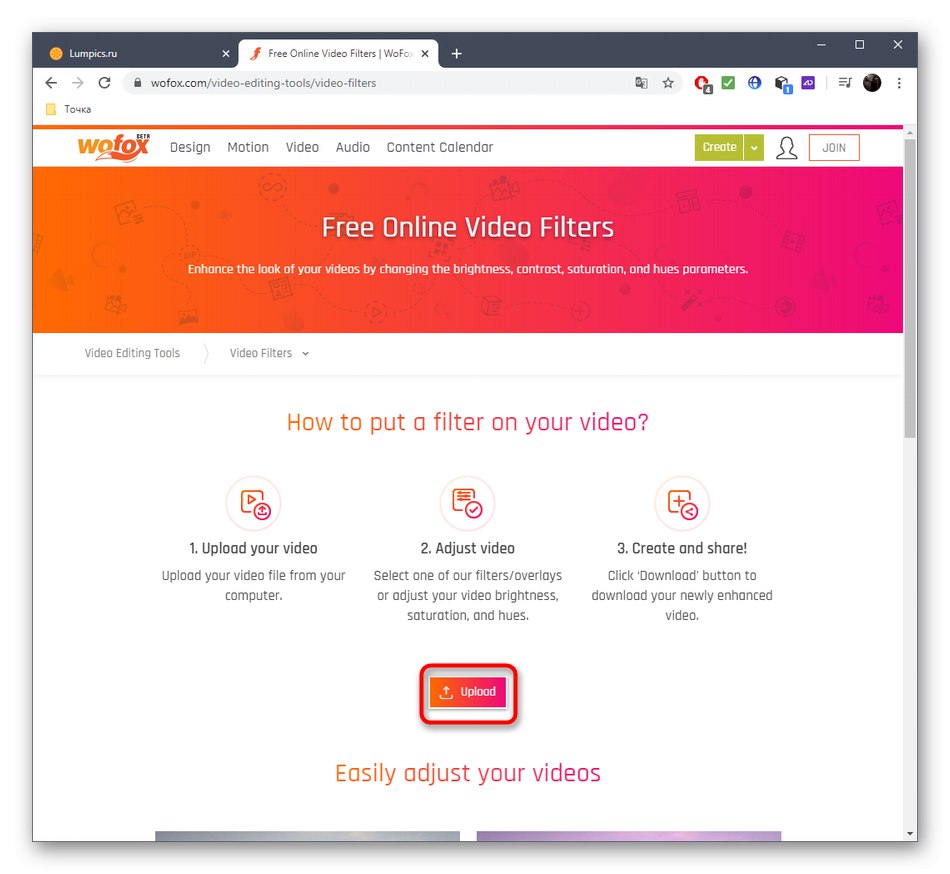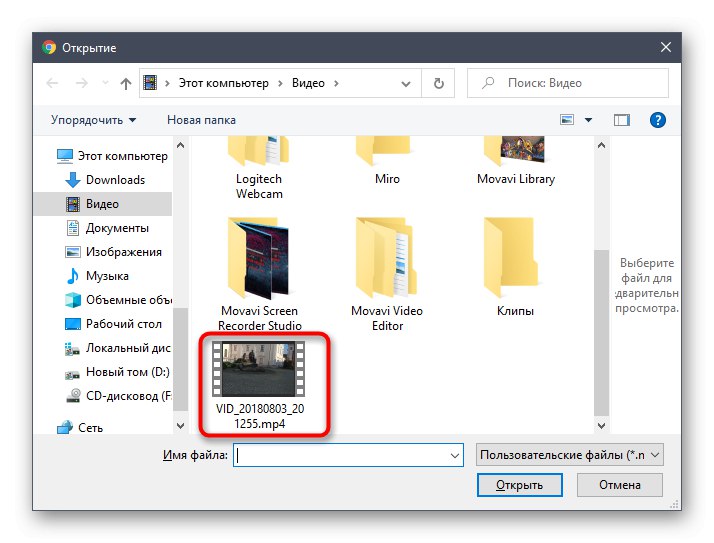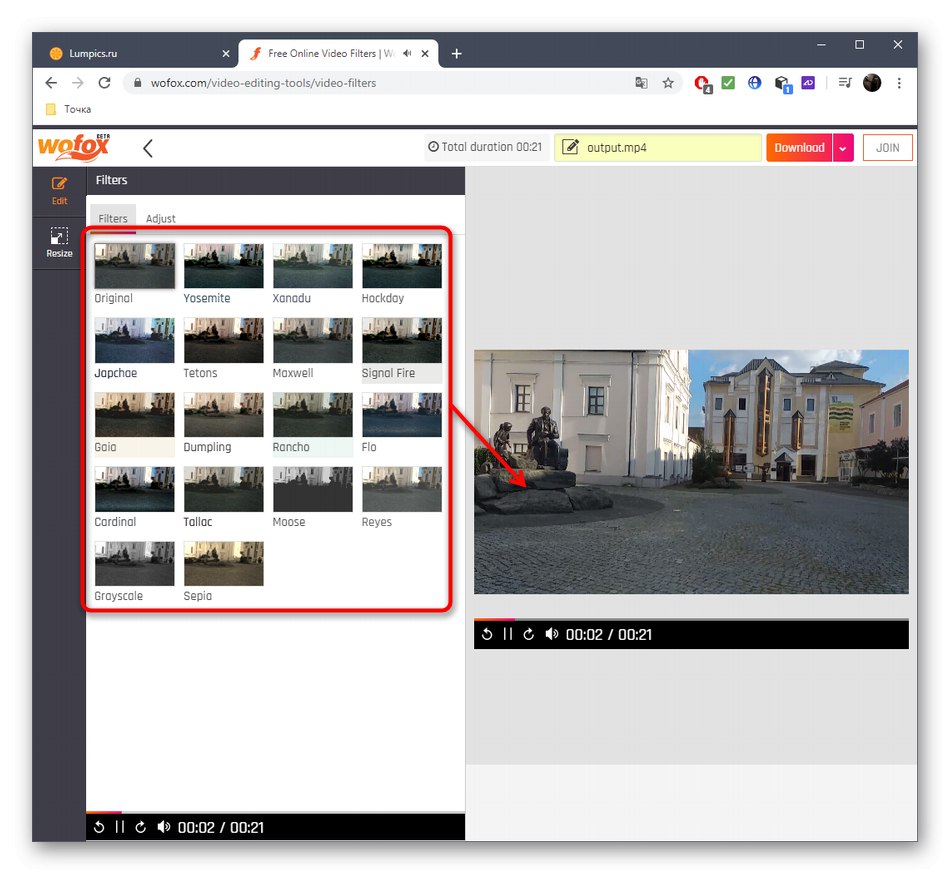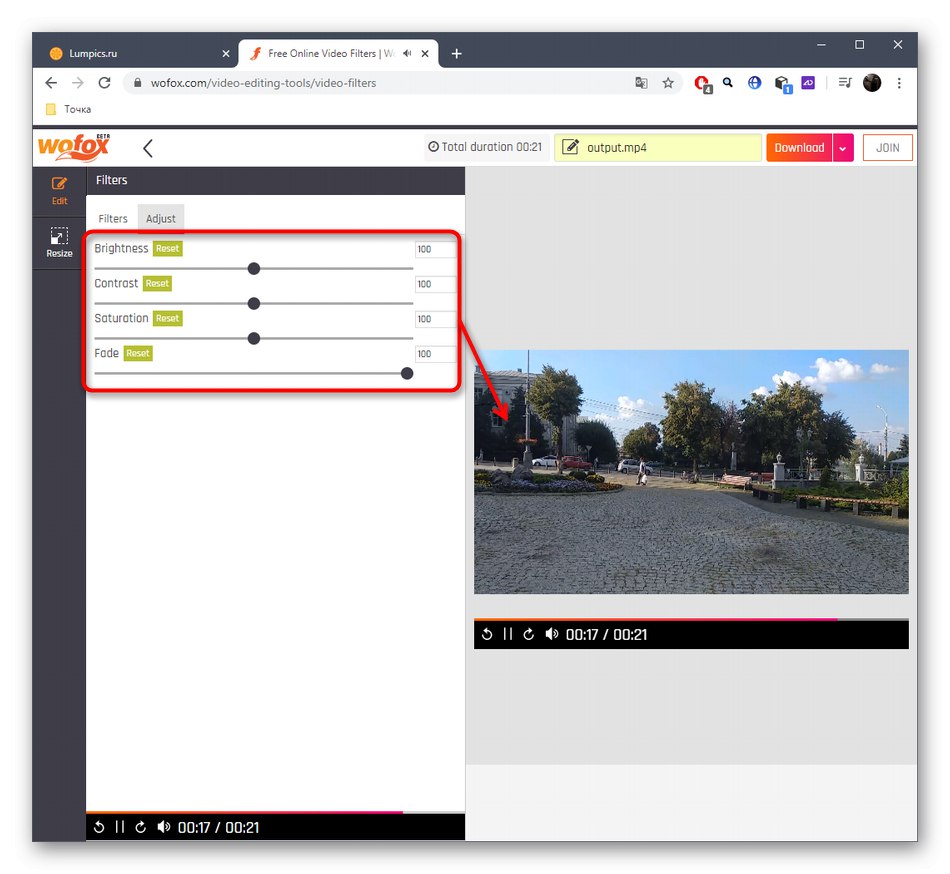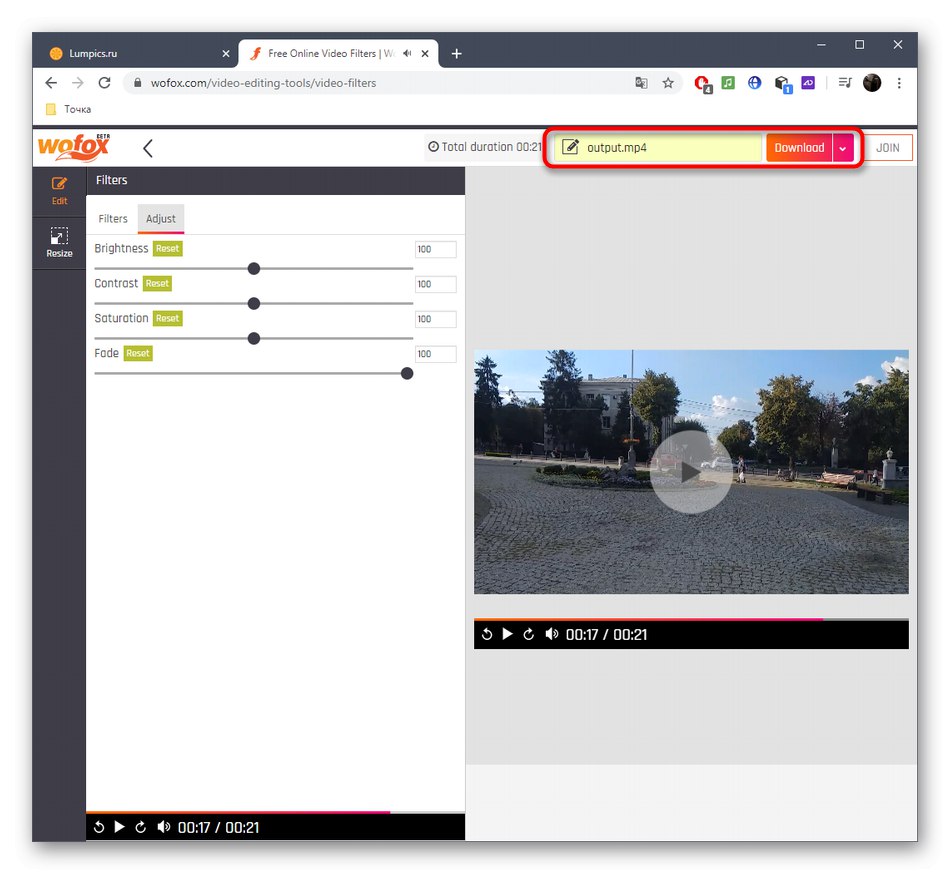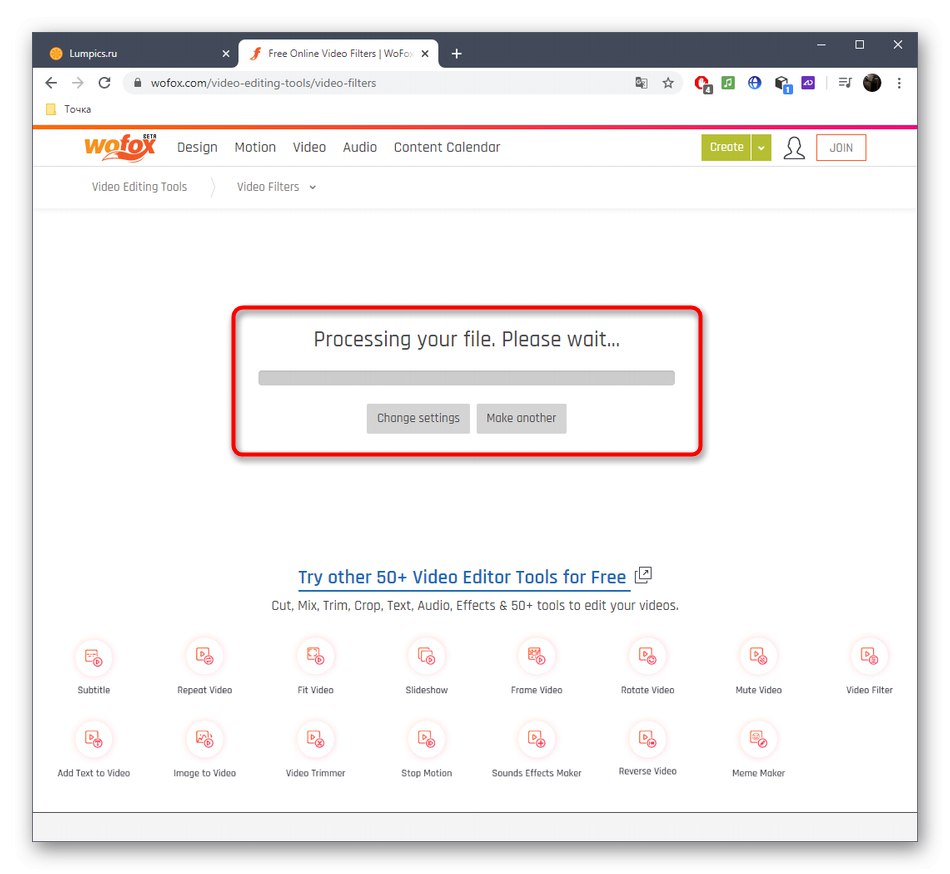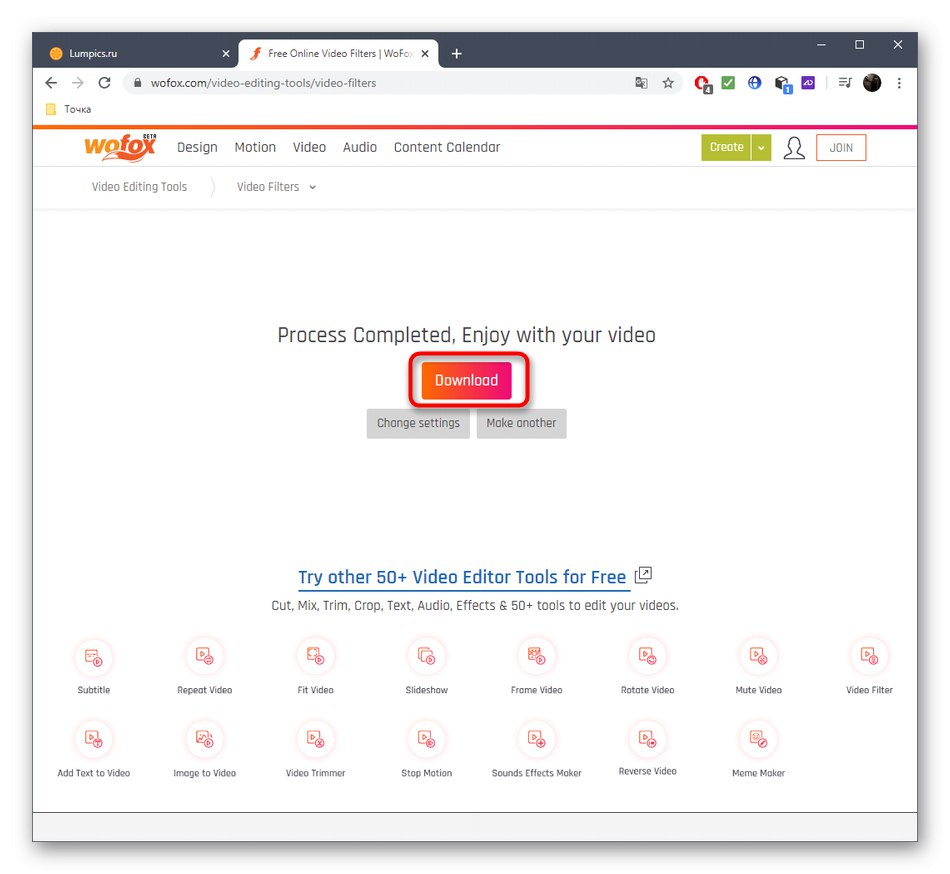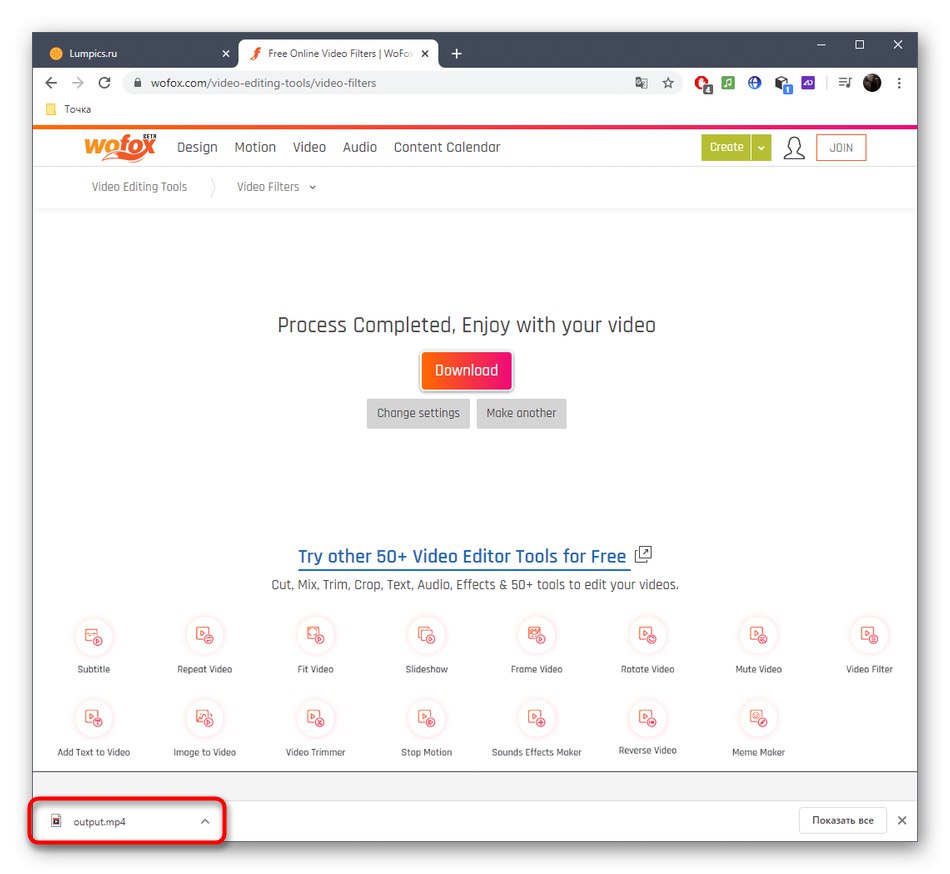Metoda 1: Kapwing
Kapwing to usługa online, która umożliwia przetwarzanie wideo i składa się z wielu modułów o różnych kierunkach. Wśród nich są takie, które nadają się do stosowania filtrów, a sam proces przebiega następująco:
Przejdź do serwisu internetowego Kapwing
- Kliknij etykietę, którą można kliknąć powyżej, aby otworzyć stronę modułu Karwing z filtrami. Tam wklej bezpośredni link wideo, kliknij "Przekazać plik" pobrać go z pamięci lokalnej lub użyć szablonu do przetestowania filtrów.
- Podczas otwierania okna "Poszukiwacz" wybierz odpowiedni film.
- Powinieneś teraz być na karcie "Filtr"... Tutaj sprawdź listę dostępnych półfabrykatów, wybierając właściwy.
- Kliknij lewym przyciskiem myszy jeden z filtrów, aby natychmiast zobaczyć wynik jego zastosowania w oknie podglądu po prawej stronie.
- Karwing ma możliwość dostosowania koloru wideo, zmieniając jego jasność, kontrast lub dodając efekt blaknięcia. Przesuń suwaki na odpowiedniej karcie, aby śledzić wynik i zatrzymać się na odpowiednich parametrach.
- Po zakończeniu wszystkich ustawień kliknij "Stwórz".
- Spodziewaj się, że wideo zakończy przetwarzanie, co potrwa od kilku minut do godziny w zależności od wybranych efektów i długości filmu.
- Zarejestruj się bezpłatnie w Karwing, jeśli chcesz usunąć znak wodny. W przeciwnym razie możesz od razu nacisnąć "Pobieranie" aby pobrać plik wideo z zastosowanymi filtrami na komputer.
- Poczekaj, aż pobieranie się zakończy, a następnie przejdź do dalszej interakcji z obiektem.
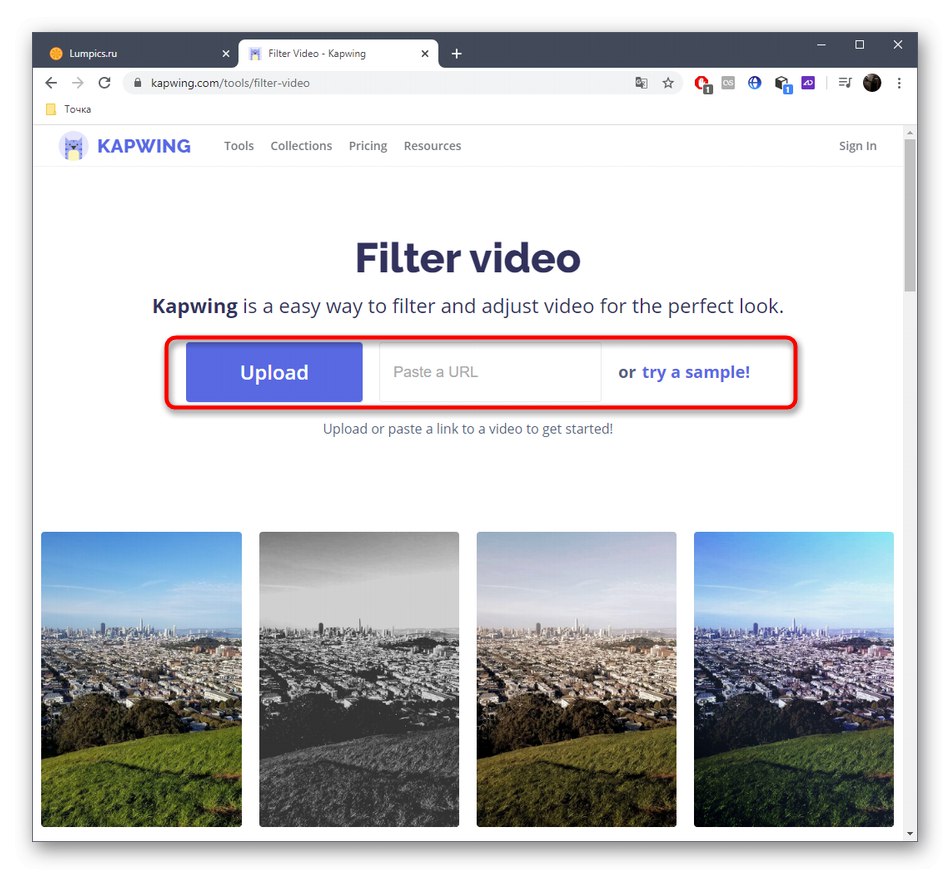
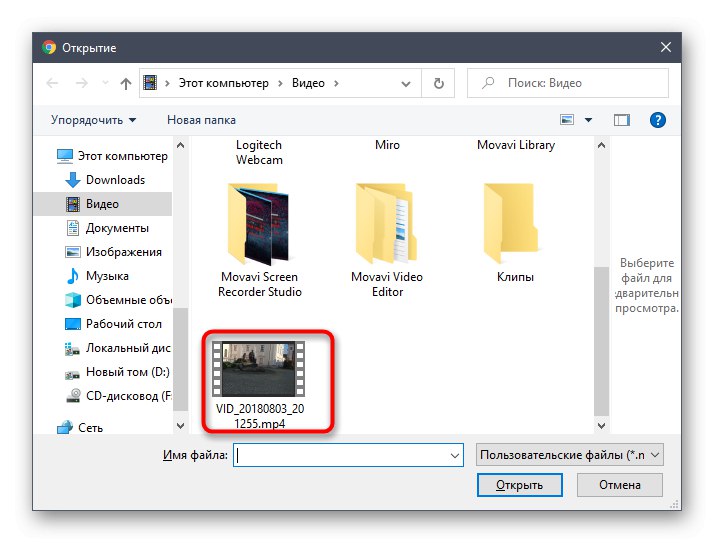
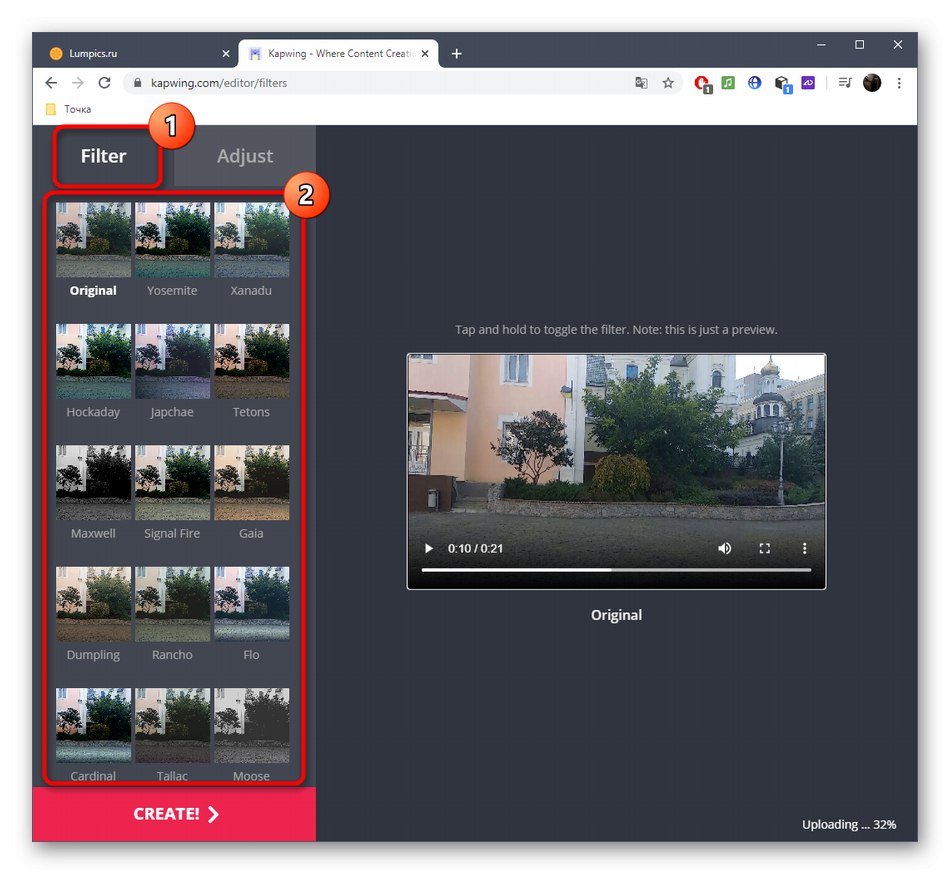
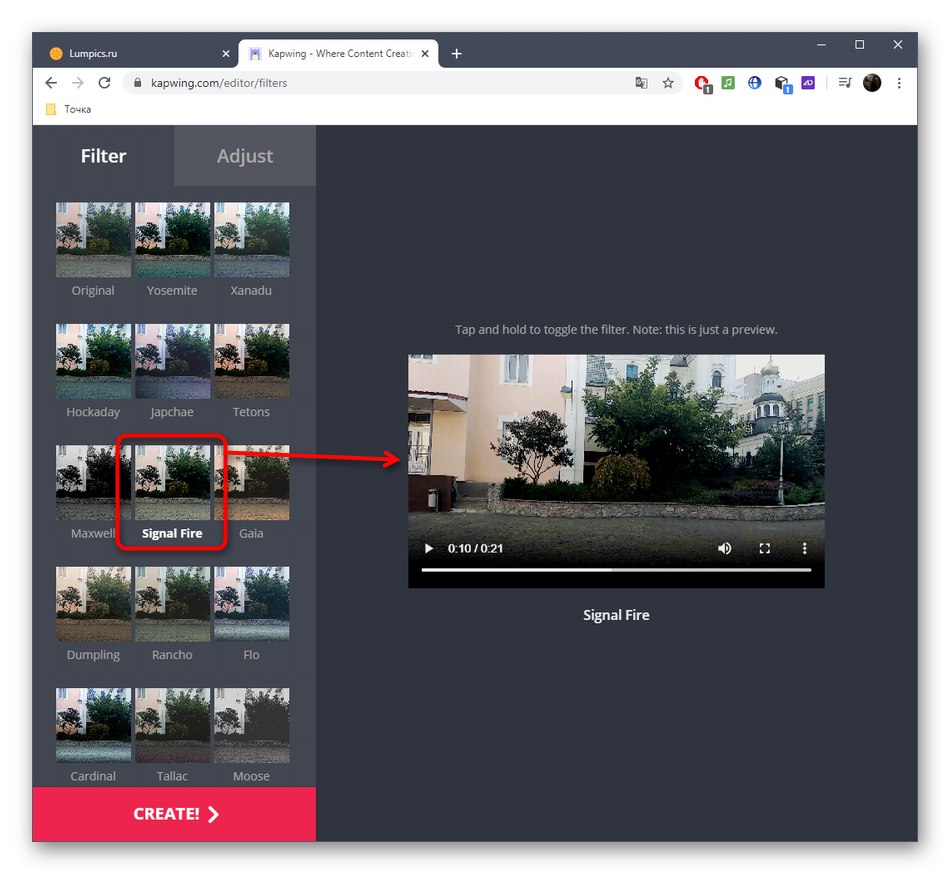
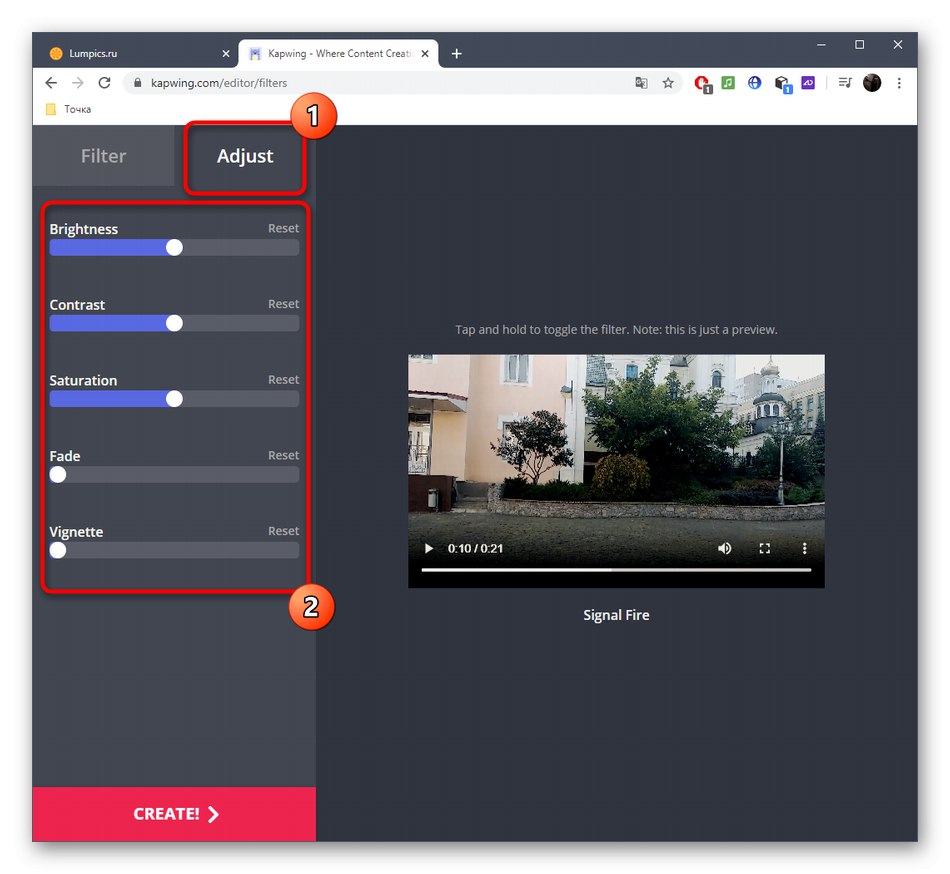
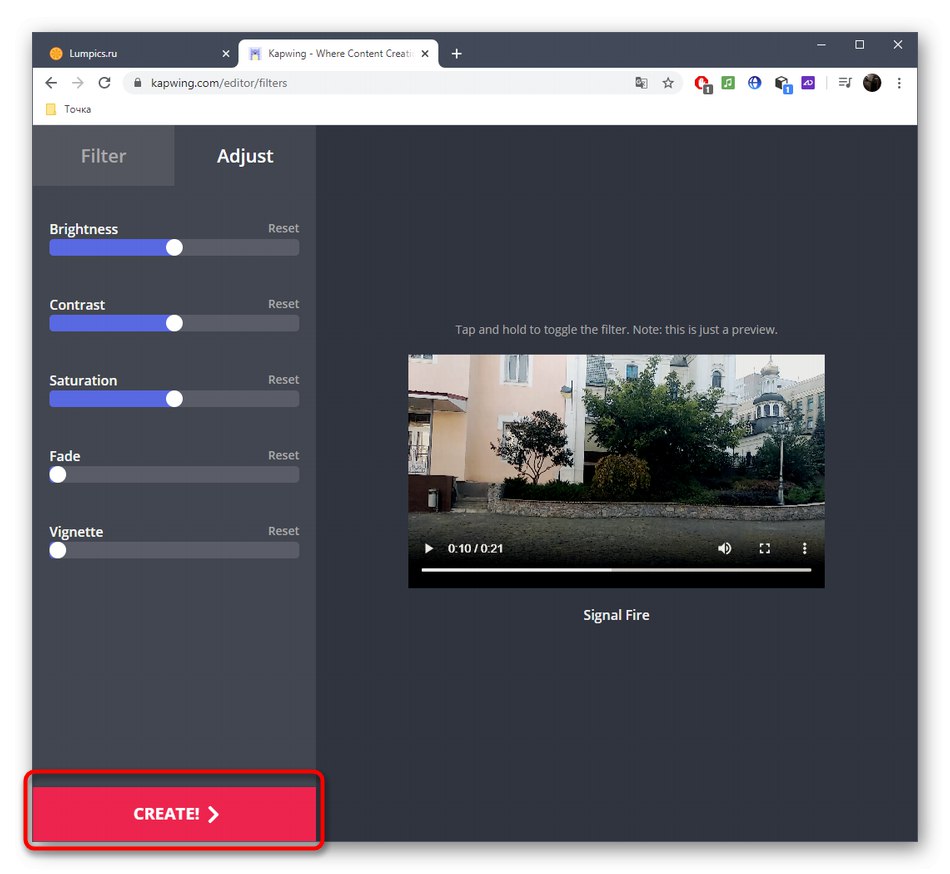
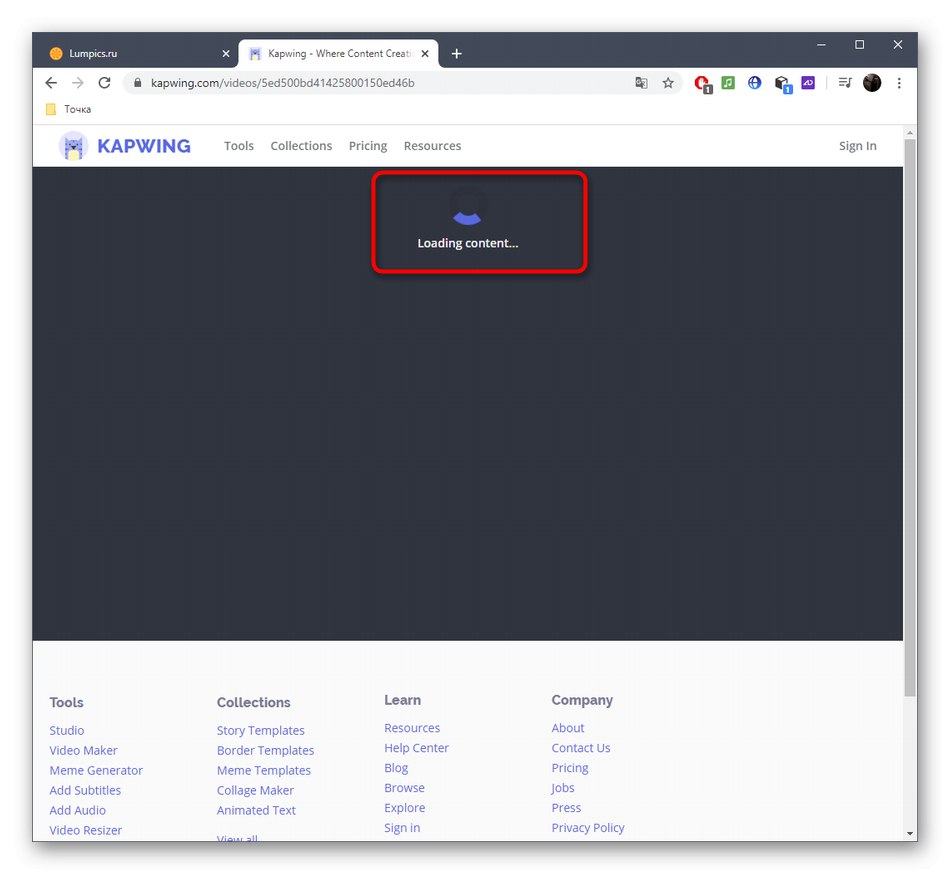
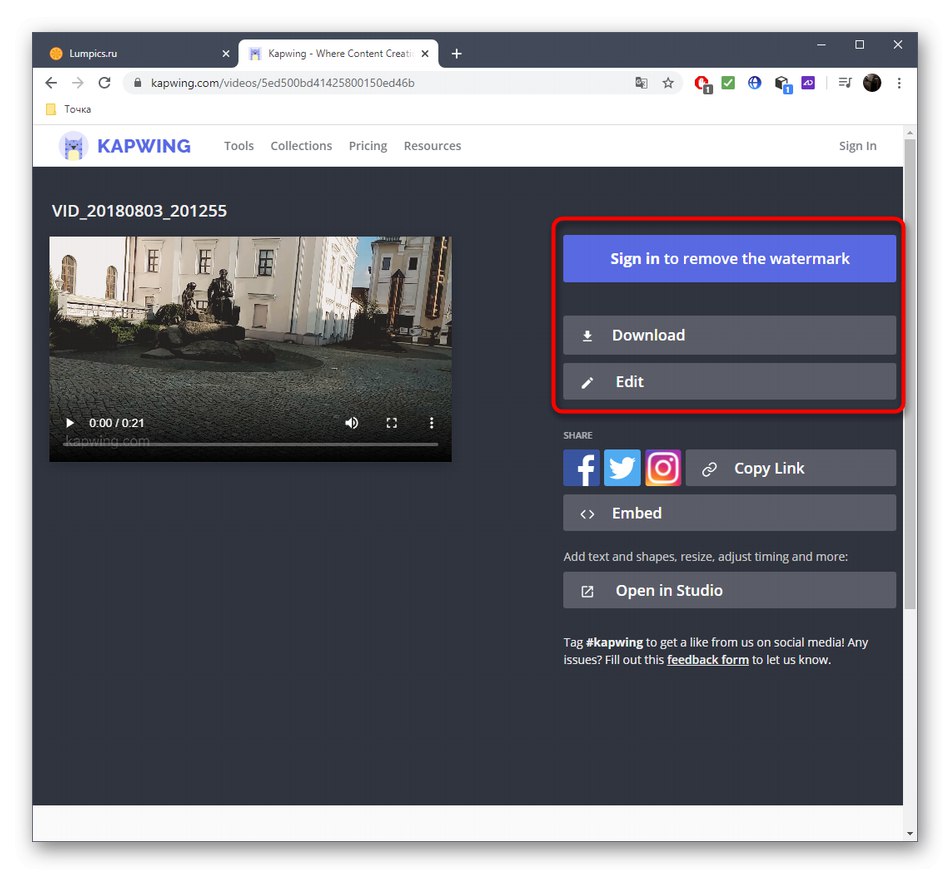
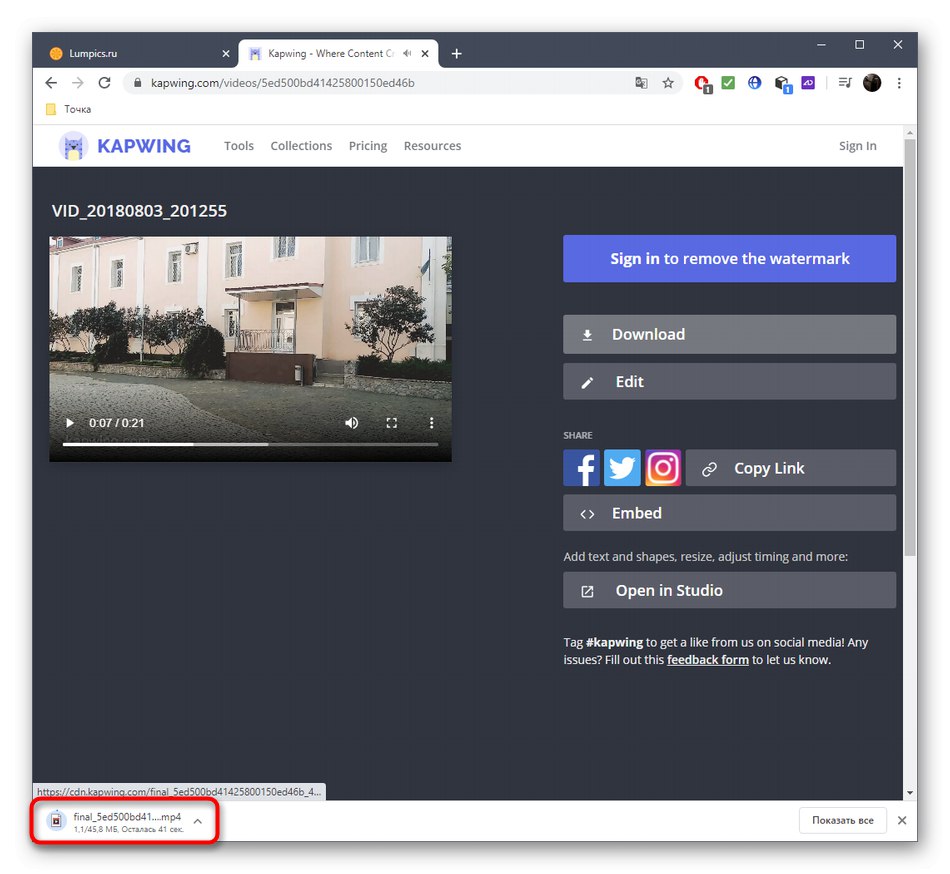
Metoda 2: VEED
Usługa online VEED jest podobna do poprzedniej, tylko wszystkie narzędzia do przetwarzania wideo są tutaj połączone w pełnoprawny edytor. Aby zastosować filtry i wykonać inne czynności na filmie, musisz postępować zgodnie z następującymi instrukcjami:
- Będąc na stronie głównej witryny VEED, kliknij różowy przycisk Prześlij wideo.
- Dalej "Poszukiwacz" znajdź i otwórz żądany plik.
- W samym edytorze, przez lewy panel, przejdź do kategorii Filtry.
- Sprawdź listę dostępnych filtrów, spróbuj zastosować każdy z nich do wideo, śledząc wynik w oknie podglądu.
- Dostosuj intensywność, przesuwając suwak, jeśli chcesz zmniejszyć efekt nakładki filtra.
- Przejdź do kart "Dostosować" i Efektyaby dodać inne efekty lub dostosować ogólny kolor wideo, przesuwając dostępne suwaki.
- Użyj innych narzędzi do edycji, wybierając je w lewym panelu, jeśli chcesz dodać tekst do swojego filmu, dołączyć obraz, muzykę lub inne elementy.
- Jeśli chcesz rozpocząć pobieranie, kliknij "Pobieranie"... Ten przycisk znajduje się w prawym górnym rogu.
- Wideo rozpocznie renderowanie i zajmie trochę czasu.
- Następnie możesz skopiować link do filmu, pobrać go jako wideo lub GIF, klikając jeden z przycisków.
- Po zakończeniu zmień nazwę materiału, jeśli to konieczne, co zakończy proces interakcji z VEED.
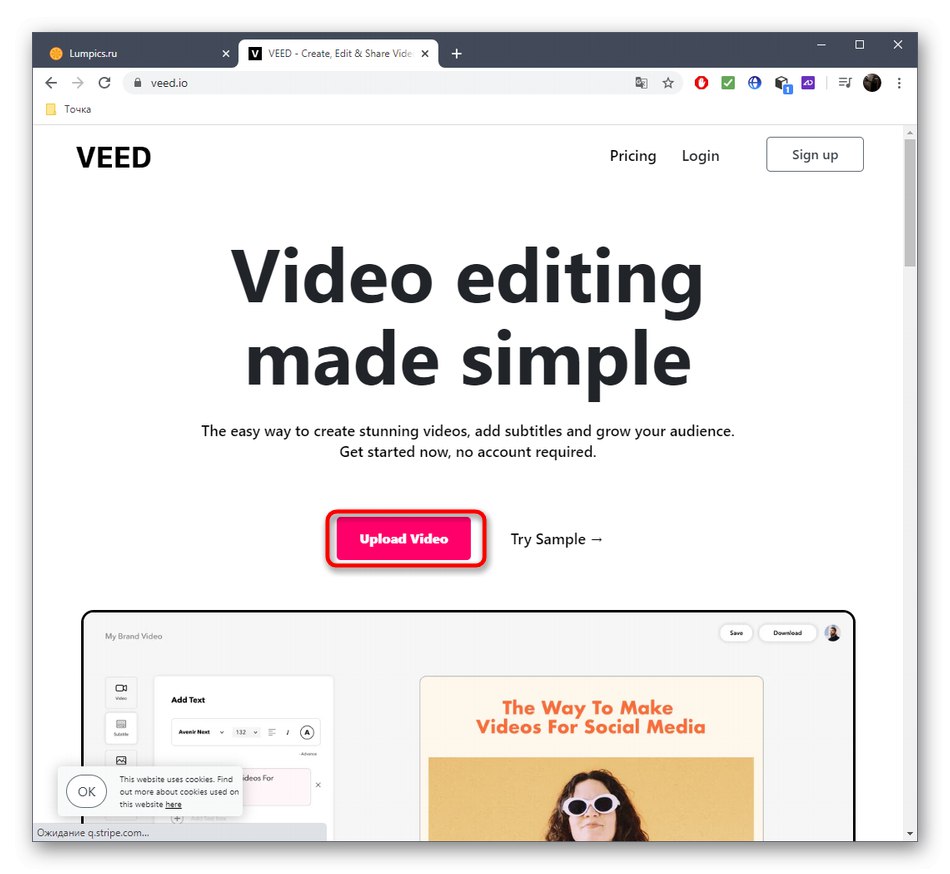
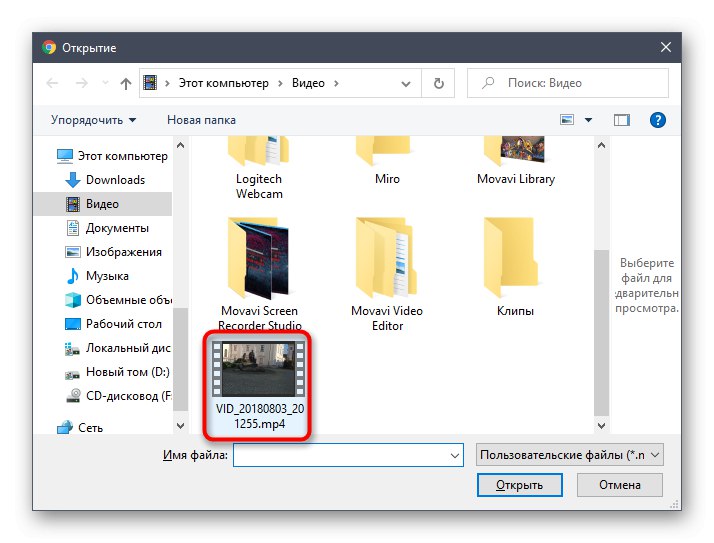
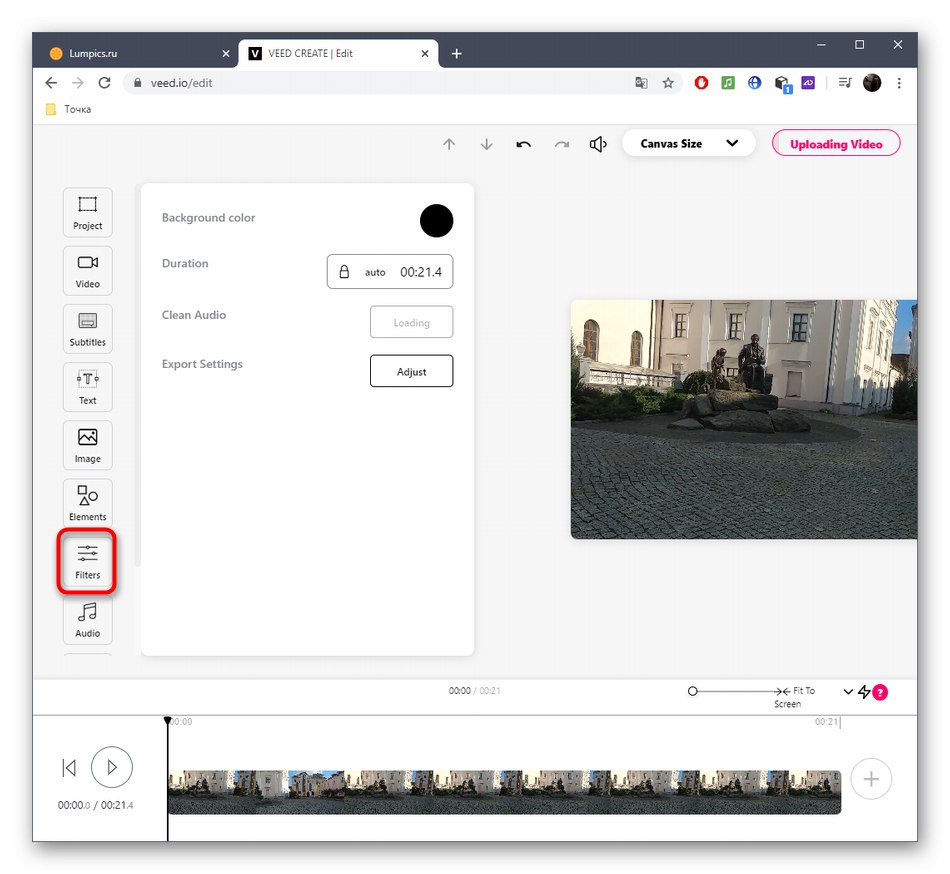
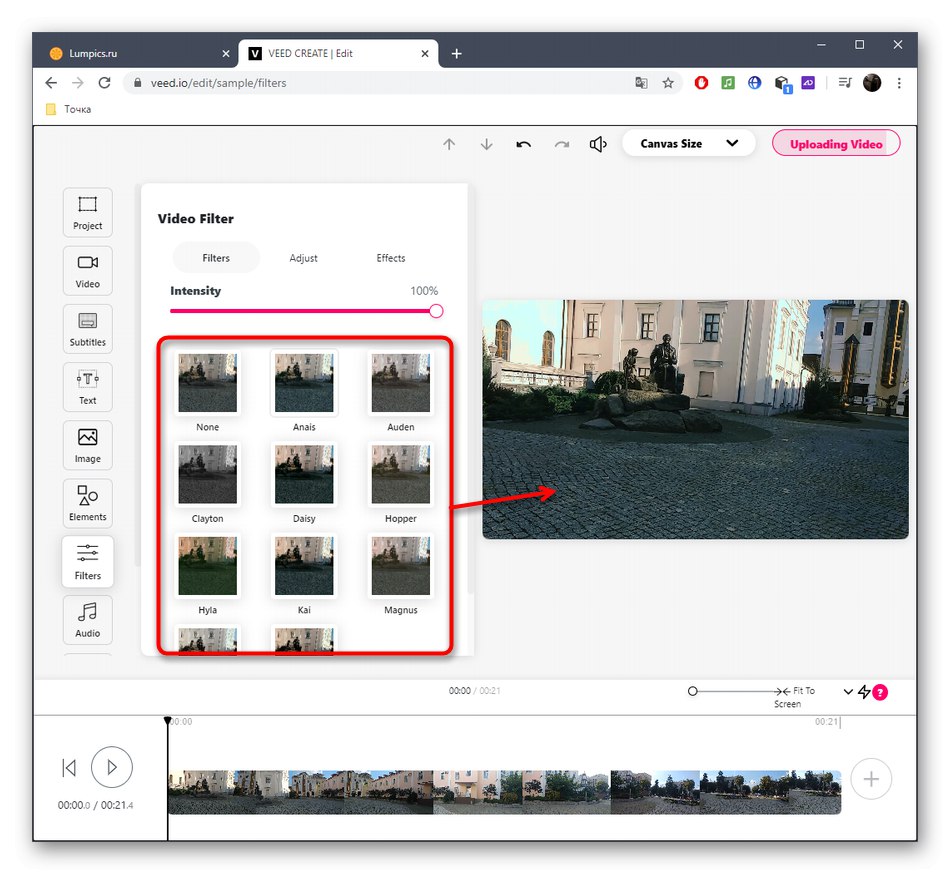
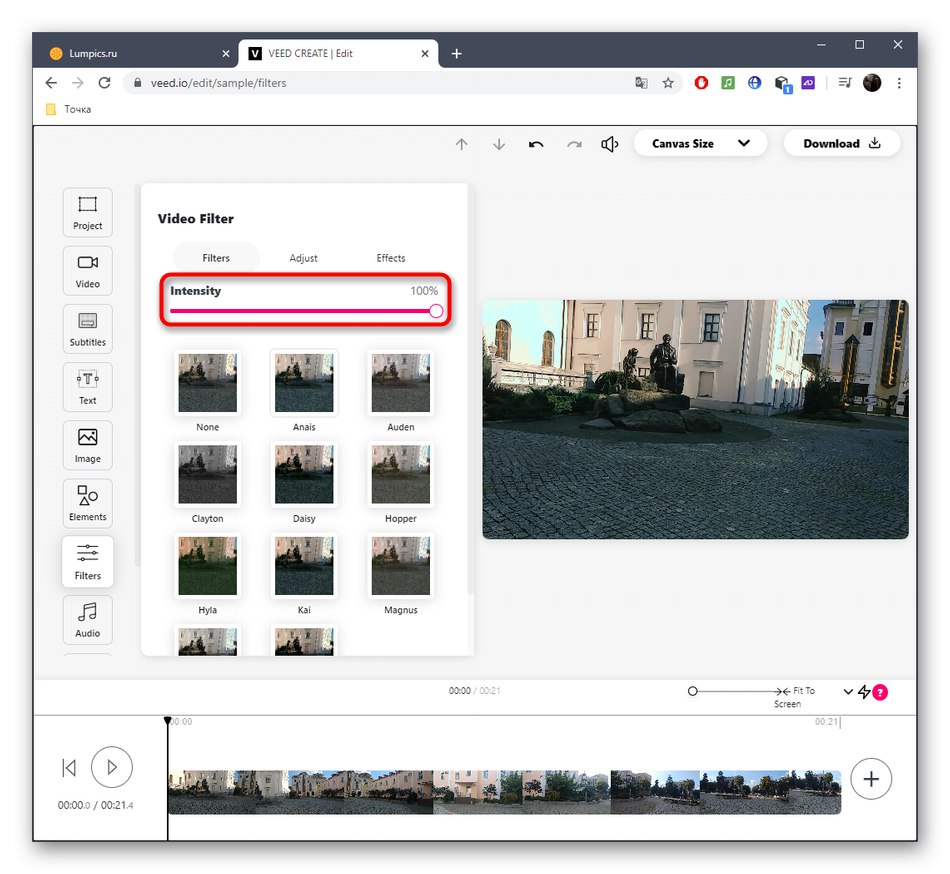
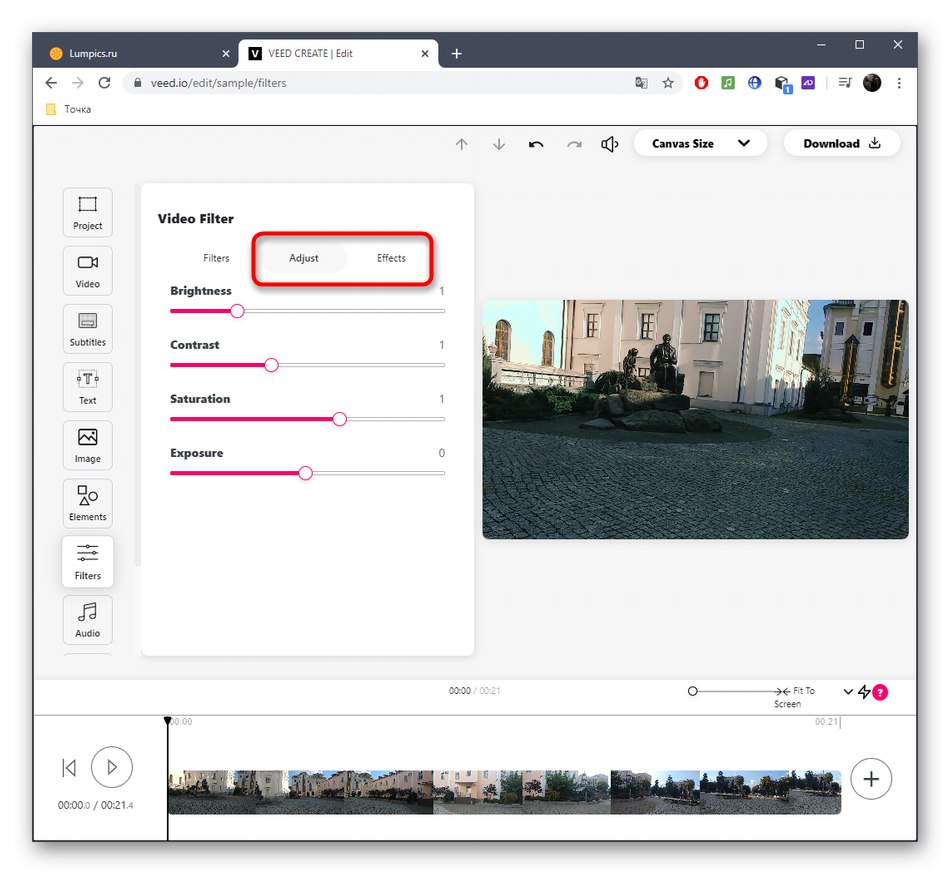
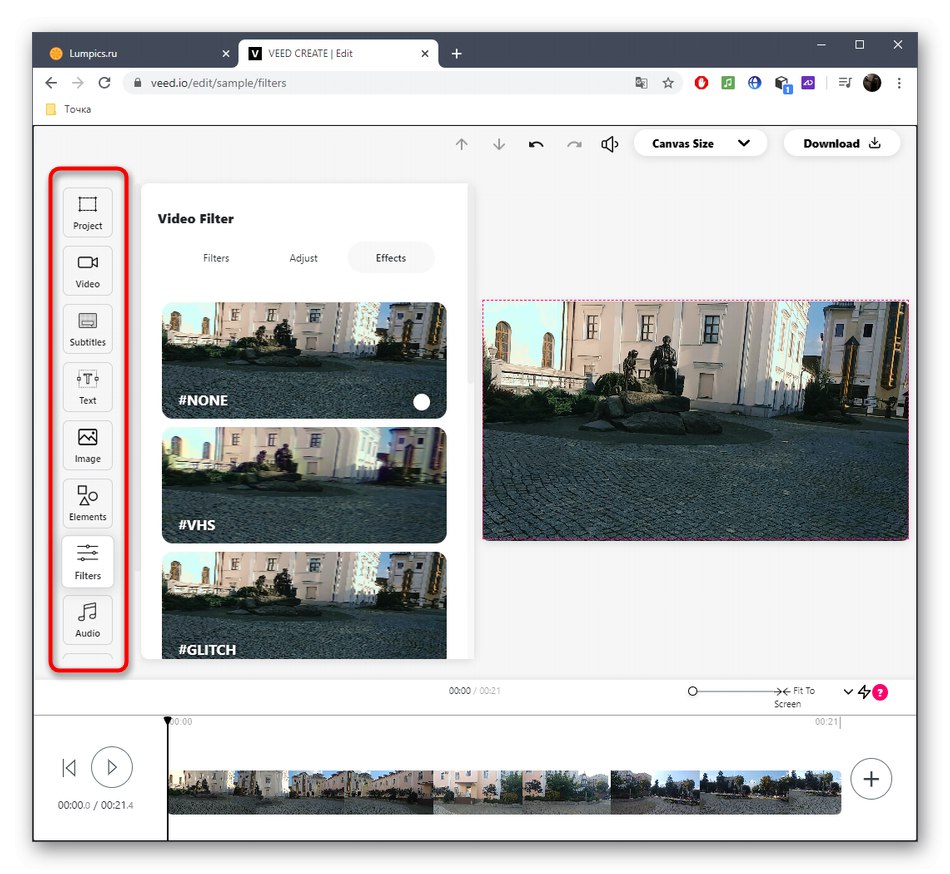
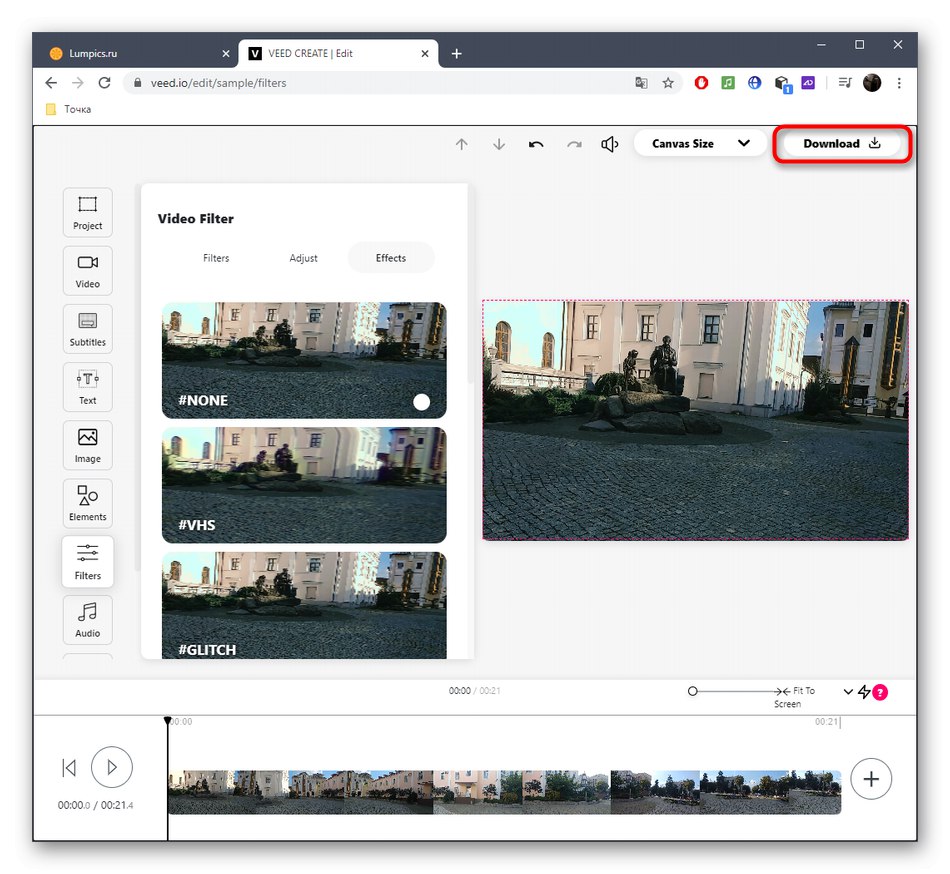
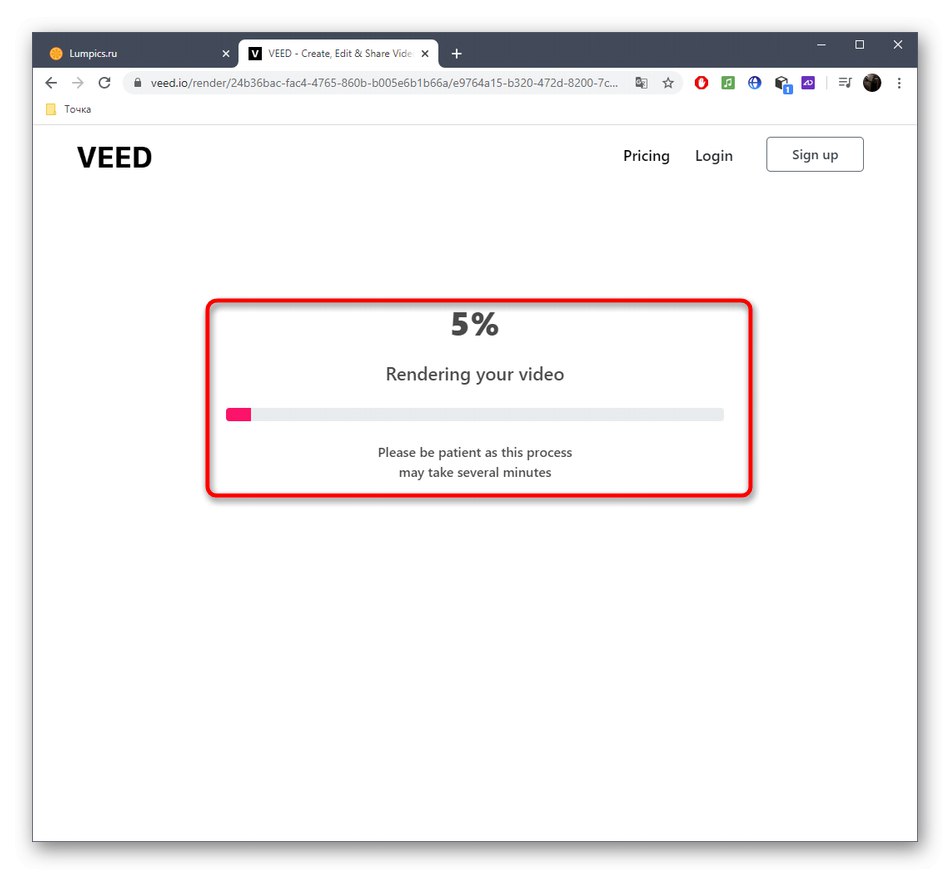
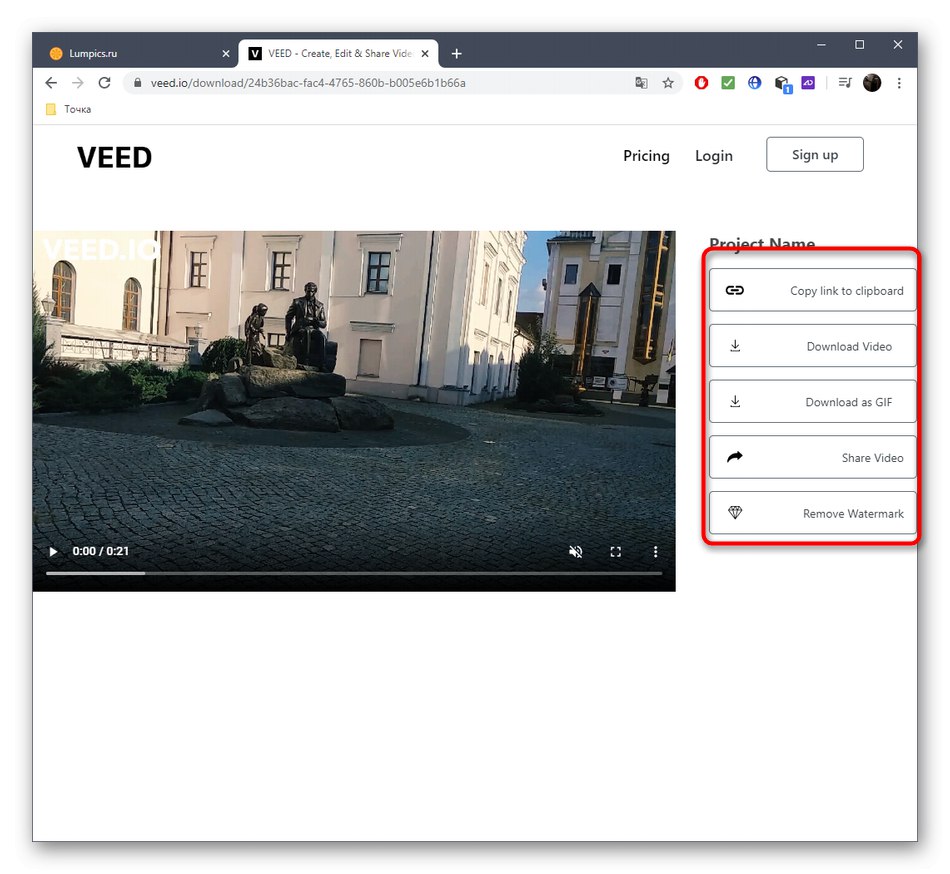
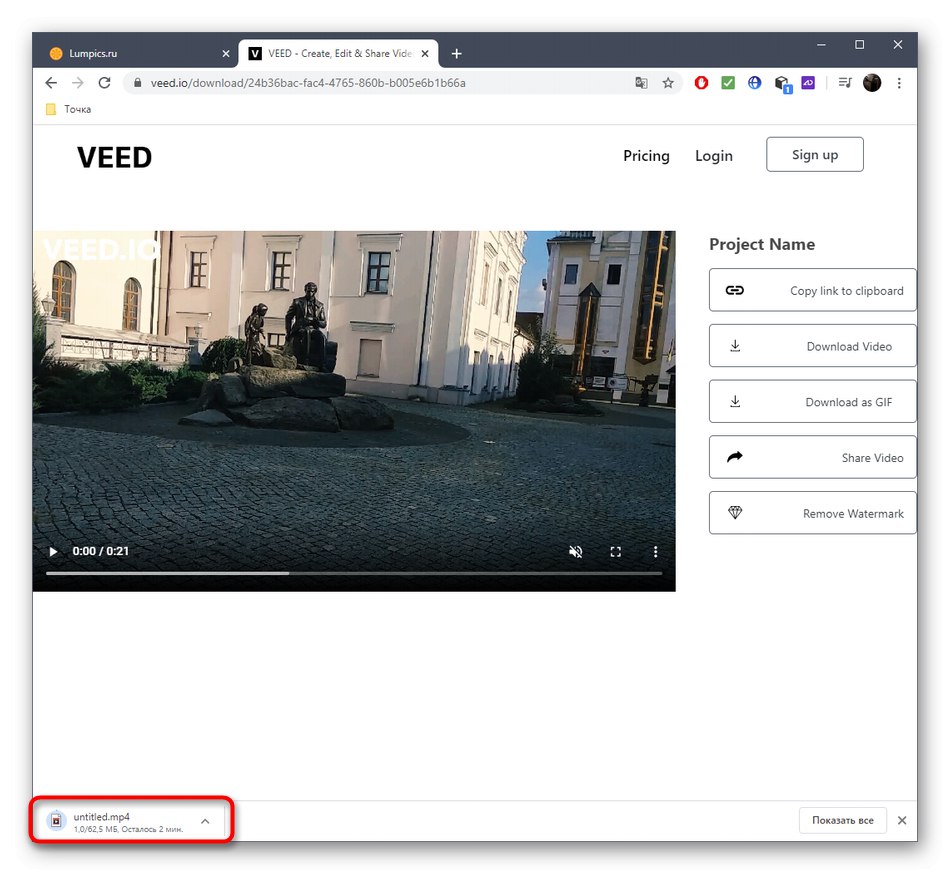
Metoda 3: WoFox
WoFox to kolejna wyspecjalizowana usługa internetowa podzielona na moduły. Teraz zajmiemy się tylko jednym z nich, co pozwala na zastosowanie filtrów i efektów w wideo.
Przejdź do usługi online WoFox
- Na stronie głównej witryny WoFox kliknij "Przekazać plik" aby przejść do pobierania wideo.
- W "Poszukiwacz" wybierz i otwórz wideo w znany sposób.
- Skorzystaj z listy dostępnych filtrów, przeglądając efekt każdego z nich przez okno podglądu. Zatrzymaj się na tym, co chcesz i idź dalej.
- W razie potrzeby możesz dostosować jasność, kontrast i jasność, przesuwając suwaki. W tym samym czasie działanie filtra zacznie się zmieniać.
- Gdy będziesz gotowy do pobrania gotowego materiału, nadaj mu tytuł i kliknij "Pobieranie".
- Proces przetwarzania zajmie trochę czasu, ale w międzyczasie możesz zapoznać się z innymi narzędziami, które oferuje bezpłatny internetowy edytor wideo WoFox.
- Po przetworzeniu wideo na ekranie pojawi się przycisk pobierania.
- Pobierz materiał i obejrzyj go w całości, aby upewnić się, że nie ma artefaktów, które czasami występują z powodu błędów podczas renderowania.